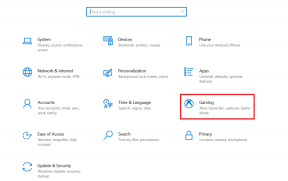Οι 11 κορυφαίες συμβουλές και κόλπα για το κείμενο της ιστορίας του Instagram που πρέπει να γνωρίζετε
Miscellanea / / December 02, 2021
Το Instagram έχει να κάνει με τις εικόνες. Μάλλον, στυλιζαρισμένη φωτογραφίες αν ακολουθήσετε την τάση αυτές τις μέρες. Αυτή η τάση στο Instagram απογειώθηκε μετά την εμφάνιση των ιστοριών. Ενώ μπορείς προσθέστε κείμενο ως λεζάντα σε κανονικές αναρτήσεις, στις ιστορίες πρέπει να προσθέτεις κείμενο πάνω από εικόνες. Και τέτοιες εικόνες υπάρχουν παντού!

Θα πίστευε κανείς ότι θα ήταν κάποιο βαρετό κείμενο αλλά κάνετε λάθος. Το Instagram παρέχει ένα σωρό δυνατότητες για κείμενο ιστορίας. Σας επιτρέπει να αλλάξετε χρώμα, στυλ γραμματοσειράς και να προσθέσετε σκιά κ.λπ. Ενώ ορισμένα χαρακτηριστικά είναι εμφανή, άλλα θα έμεναν ανέγγιχτα από εσάς μέχρι να τα μάθετε.
Εδώ λοιπόν σας παρουσιάζουμε ένα σωρό συμβουλές, κόλπα και αμυχές που σχετίζονται με το κείμενο της ιστορίας του Instagram.
1. Αλλαγή μεγέθους γραμματοσειράς
Το Instagram παρέχει πέντε στυλ γραμματοσειράς: Γραφομηχανή, Ισχυρή, Κλασική, Μοντέρνα και Νέον. Από αυτά, μπορείτε να αλλάξετε το μέγεθος γραμματοσειράς μόνο Κλασικού τύπου. Ναι, μπορείτε να μεγεθύνετε το κείμενο για όλα τσιμπώντας μέσα και έξω, αλλά μερικές φορές θέλετε να χωρέσετε ένα συγκεκριμένο κείμενο σε μία μόνο γραμμή.
Για παράδειγμα, εάν θέλετε να προσθέσετε έναν ιστότοπο ή ένα αναγνωριστικό email, θα θέλατε να είναι σε μία γραμμή. Αυτό είναι δυνατό με τη βοήθεια του Classic style μόνο καθώς μπορείτε να αλλάξετε το μέγεθός του χειροκίνητα.
Για να το κάνετε αυτό, ακολουθήστε τα βήματα:
Βήμα 1: Μεταβείτε στη λειτουργία ιστορίας και πατήστε το εικονίδιο Κείμενο. Εισαγάγετε το κείμενό σας.

Βήμα 2: Στη συνέχεια, πατήστε στη λειτουργία στυλ γραμματοσειράς στο επάνω μέρος και επιλέξτε Κλασική. Θα λάβετε ένα ρυθμιστικό στην αριστερή πλευρά. Σύρετε το πάνω ή κάτω για να αυξήσετε ή να μειώσετε το μέγεθος.


2. Αλλαγή στοίχισης κειμένου
Εάν θέλετε να στοιχίσετε το κείμενό σας σωστά, φυσικά, μπορείτε απλά να κρατήσετε το κείμενο και να το βάλετε σε μια προτιμώμενη θέση. Αλλά γιατί να μην χρησιμοποιήσετε τη δυνατότητα εγγενούς στοίχισης; Προσφορές Instagram στοίχιση στα στυλ γραμματοσειράς Typewriter και Classic. Αφού επιλέξετε οποιοδήποτε από αυτά τα στυλ γραμματοσειράς, πατήστε το εικονίδιο στοίχισης στην επάνω αριστερή γωνία για αριστερή, δεξιά και στοίχιση στο κέντρο.

3. Προβολή όλων των χρωμάτων κειμένου
Δεν γνωρίζουν πολλοί ότι το Instagram προσφέρει έναν έγχρωμο τροχό. Εάν δεν σας αρέσει το συγκεκριμένο σύνολο χρωμάτων, μπορείτε πάντα να μεταβείτε στον χρωματικό κύκλο και να επιλέξετε ένα χρώμα της αρεσκείας σας.
Για να δείτε τον χρωματικό κύκλο, ακολουθήστε τα βήματα:
Βήμα 1: Στη λειτουργία ιστορίας, πατήστε στο εικονίδιο κειμένου και πληκτρολογήστε το κείμενό σας.

Βήμα 2: Θα δείτε μικρούς έγχρωμους κύκλους στο κάτω μέρος της οθόνης. Κρατήστε πατημένο οποιοδήποτε χρώμα και θα έχετε την χρωματική παλέτα. Τώρα μετακινήστε το δάχτυλό σας στην παλέτα και επιλέξτε οποιοδήποτε χρώμα.


4. Χρησιμοποιήστε το Εργαλείο επιλογής χρώματος
Εάν θέλετε να ταιριάξετε το κείμενο με την εικόνα σας και δεν μπορείτε να βρείτε το σωστό χρώμα από την παλέτα χρωμάτων, μην ανησυχείτε, μπορείτε να χρησιμοποιήσετε το εργαλείο επιλογής χρωμάτων.
Για να το κάνετε αυτό, προσθέστε το κείμενο στην ιστορία σας και πατήστε το εικονίδιο επιλογής χρώματος που υπάρχει στη δεξιά πλευρά όλων των χρωμάτων. Στη συνέχεια, μετακινήστε αυτό το εργαλείο στο επιθυμητό χρώμα και το χρώμα του κειμένου σας θα αλλάξει αυτόματα.


5. Αλλαγή χρώματος μεμονωμένων λέξεων
Κανονικά, όταν επιλέγετε ένα χρώμα για το κείμενό σας από τους μικρούς κύκλους χρώματος στο κάτω μέρος, εφαρμόζεται σε ολόκληρο το κείμενο. Τι θα γινόταν αν ήθελες κάθε λέξη να έχει διαφορετικό χρώμα; Σίγουρα, μπορείτε να προσθέσετε τις λέξεις ξεχωριστά, αλλά αυτό θα πάρει πολύ χρόνο.

Εναλλακτικά, απλώς επισημάνετε τη λέξη (επιλέξτε τη λέξη) και πατήστε σε οποιοδήποτε χρώμα της επιλογής σας. Επαναλάβετε αυτό για όλες τις λέξεις.


6. Αλλαγή χρώματος φόντου κειμένου
Από τα πέντε στυλ γραμματοσειράς, μπορείτε να αλλάξετε το χρώμα φόντου μόνο σε τρία: Classic, Typewriter και Strong. Για να το κάνετε, μόλις προσθέσετε το κείμενο και χρησιμοποιήσετε οποιοδήποτε από αυτά τα στυλ γραμματοσειράς, πατήστε το εικονίδιο λειτουργίας γραμματοσειράς στην επάνω αριστερή γωνία. Στη συνέχεια, επιλέξτε ένα χρώμα φόντου από τα χρώματα στο κάτω μέρος.


Επίσης στο Guiding Tech
7. Προσθήκη σκιάς στο κείμενο
Για να βελτιώσετε το κείμενο και τις ιστορίες σας, μπορείτε να προσθέσετε σκιές σε αυτά. Ωστόσο, δεν υπάρχει εγγενές χαρακτηριστικό για να το κάνετε. Αλλά αυτό δεν πρέπει να σας απογοητεύσει, καθώς υπάρχει ένα ωραίο κόλπο για να πετύχετε το εφέ της σκιάς.
Εδώ είναι τα βήματα:
Βήμα 1: Ανοίξτε τη λειτουργία ιστορίας και εισαγάγετε το κείμενό σας. Στη συνέχεια, πατήστε στο κουμπί Τέλος.

Βήμα 2: Τώρα χρησιμοποιώντας το ίδιο στυλ γραμματοσειράς, πληκτρολογήστε το εικονίδιο Κείμενο και πληκτρολογήστε ξανά το ίδιο κείμενο αλλά με διαφορετικό χρώμα. Πατήστε ξανά στο κουμπί Τέλος.

Βήμα 3: Σύρετε αυτό το δεύτερο κείμενο πάνω από το πρώτο και αυξήστε ή μειώστε το μέγεθος με τέτοιο τρόπο ώστε το συνολικό κείμενο να μοιάζει σαν να έχει προστεθεί η σκιά σε αυτό.

8. Χρησιμοποιήστε περισσότερες γραμματοσειρές
Εάν οι ενσωματωμένες γραμματοσειρές του Instagram δεν είναι αρκετές για εσάς, δοκιμάστε μερικές διαφορετικές και μοναδικές γραμματοσειρές. Αναρωτιέστε πώς; Το μόνο που χρειάζεται να κάνετε είναι να πάτε στο Ιστότοπος Cool Symbol και εισαγάγετε το κείμενό σας στη σελίδα Fancy text. Θα δείτε μια προεπισκόπηση πολλών νέων γραμματοσειρών στον ίδιο τον ιστότοπο.
Πατήστε το κουμπί Αντιγραφή δίπλα στο στυλ γραμματοσειράς που σας αρέσει. Στη συνέχεια, μεταβείτε στη λειτουργία Instagram Story και στη λειτουργία κειμένου, επικολλήστε το. Μπορείτε να αλλάξετε το χρώμα, το μέγεθος και άλλες παραμέτρους όπως θα κάνατε για ένα κανονικό κείμενο. Δεν είναι ένα ωραίο hack;


9. Προσθήκη Rainbow Text
Το κείμενο Rainbow σημαίνει απλώς το κείμενο όπου κάθε γράμμα έχει διαφορετικό χρώμα. Το χρωματικό σχέδιο, ωστόσο, μοιάζει με αυτό του ουράνιου τόξου.
Δείτε πώς μπορείτε να το προσθέσετε.
Βήμα 1: Ανοίξτε τη λειτουργία ιστορίας και γράψτε το κείμενό σας.
Βήμα 2: Επιλέξτε ή επισημάνετε όλο το κείμενο.

Βήμα 3: Τώρα με επιλεγμένο το κείμενο, πρέπει να ανοίξουμε το χρωματικό φάσμα. Για να το κάνετε αυτό, κρατήστε οποιοδήποτε χρώμα από τα χρώματα στο κάτω μέρος. Μόλις η παλέτα χρωμάτων είναι ορατή, μην σηκώσετε το δάχτυλό σας από την παλέτα. Ενώ κρατάτε το δάχτυλό σας στην παλέτα, πάρτε το δεύτερο δάχτυλό σας στη δεξιά πλευρά της επισημασμένης λέξης. Βεβαιωθείτε ότι έχει επισημανθεί.
Τώρα και με τα δύο δάχτυλα στην οθόνη, σύρετέ τα αργά προς την αριστερή πλευρά. Θα δείτε ότι δημιουργεί ένα εφέ κλίσης. Για να έχετε ένα σωστό εφέ ουράνιου τόξου, ξεκινήστε από την άκρα δεξιά πλευρά της παλέτας.


Σημείωση: Αυτό είναι ένα δύσκολο βήμα, οπότε κάντε το αργά. Θα το καταφέρεις με την εξάσκηση.
Επίσης στο Guiding Tech
10. Προσθήκη στοιχείων σχεδίασης
Ποιος θα το φανταζόταν ότι θα μπορούσατε να χρησιμοποιήσετε το πληκτρολόγιό σας εμπλουτίστε τις ιστορίες του Instagram? Ναι, το διάβασες σωστά. Θυμάστε αυτά τα ειδικά σύμβολα στο πληκτρολόγιό σας όπως το αστέρι (*), την περισπωμένη (~), την τελεία (.) ή μια παύλα (-); Λοιπόν, προσθέστε τα στις ιστορίες σας και, στη συνέχεια, αυξήστε το μέγεθός τους, αλλάξτε χρώμα και μπουμ, έχετε έτοιμα τα δικά σας σχεδιαστικά στοιχεία.

11. Δημιουργήστε μια ιστορία κειμένου
Θα είχατε δει πολλούς χρήστες Instagram δημοσιεύοντας μια συνεχή ιστορία. Δηλαδή, κάθε ιστορία θα έχει νέο κείμενο εκτός από το προηγούμενο. Αν θέλεις κι εσύ να δημιουργήσεις τέτοιες ιστορίες, είναι πολύ εύκολο να το κάνεις.
Εδώ είναι τα βήματα:
Βήμα 1: Στη λειτουργία ιστορίας, προσθέστε το πρώτο κείμενο που θέλετε να εμφανίζεται σε αυτήν την εικόνα. Στη συνέχεια, αντί να το δημοσιεύσετε στην ιστορία σας, πατήστε το κουμπί Αποθήκευση.

Βήμα 2: Στη συνέχεια, με την ίδια εικόνα και κείμενο στην οθόνη, προσθέστε περισσότερο κείμενο όπου θέλετε να είναι. Και πάλι, σώστε το. Ομοίως, επαναλάβετε τα βήματα εάν έχετε περισσότερο κείμενο.

Βήμα 3: Μόλις έχετε όλες τις εικόνες, δημοσιεύστε τις από το δικό σας γκαλερί στην ιστορία σας. Δεν χρειάζεται να τα ανεβάσετε ένα προς ένα καθώς το Instagram εισήγαγε πρόσφατα τη λειτουργία ανεβάστε πολλές εικόνες σε ιστορίες.
Ποια είναι η ιστορία σου?
Είναι εκπληκτικό πόσα μπορείτε να κάνετε με το κείμενο στα stories του Instagram. Και θα πρέπει να χρησιμοποιήσετε αυτές τις συμβουλές γιατί, τελικά, μια ιστορία δεν είναι μόνο με εικόνες... είναι και για τις λέξεις.